Comment définir Microsoft Edge comme navigateur par défaut sur Android

Définir Microsoft Edge comme navigateur par défaut sur votre téléphone Android signifie que le système d
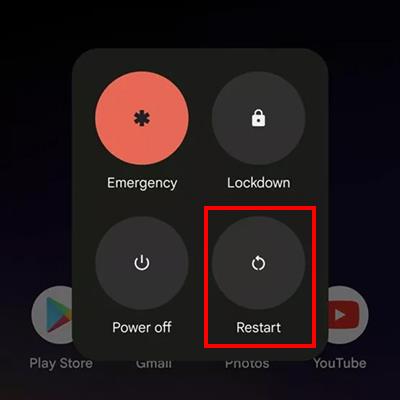
Quantrimang a déjà proposé un didacticiel sur la façon d'activer le mode sans échec sur Android . Cependant, lors de l’utilisation, de nombreux utilisateurs peuvent ne pas se sentir à l’aise avec ce mode. Par conséquent, apprenez immédiatement comment désactiver ce mode sans échec sur les appareils Android grâce à l'article ci-dessous.
Table des matières de l'article
Remarque : Les instructions de cet article ont été effectuées sur un Google Pixel 4a 5G exécutant le système d'exploitation Android 12. Les opérations sur d'autres appareils Android utilisant d'autres systèmes d'exploitation peuvent être légèrement différentes.
Actuellement, il existe 5 façons de désactiver le mode sans échec sur votre appareil Android. Comme suit:
Le redémarrage du téléphone peut corriger de nombreuses erreurs sur le téléphone et l'annulation du mode sans échec ne fait pas exception. Veuillez procéder comme suit :

Si vous ne voyez pas le bouton Redémarrer, maintenez enfoncé le bouton d'alimentation pendant environ 30 secondes. Votre téléphone Android sera obligé de redémarrer lors de cette opération.
Si le mode sans échec active accidentellement quelque chose que vous ne souhaitez pas, vous rencontrez probablement un problème avec l'une des applications que vous utilisez. C'est à ce moment-là que vous devez trouver le coupable, puis vous pouvez désactiver le mode sans échec d'Android.
Bien que vous ne puissiez pas utiliser d'applications tierces lorsque le mode sans échec est activé, le cache des applications et les données ne seront pas bloqués dans les paramètres de votre appareil. Vous devez donc résoudre le problème de l’application elle-même au lieu de redémarrer constamment votre téléphone.
Tout d’abord, vous devez trouver le coupable. Si vous savez quelle application est à l’origine du problème, traitez-le directement. Si vous ne savez pas quelle application, suivez les étapes ci-dessous pour les applications que vous avez récemment installées. Il existe 3 façons de résoudre le problème : vider le cache, effacer les données de l'application et désinstaller l'application.
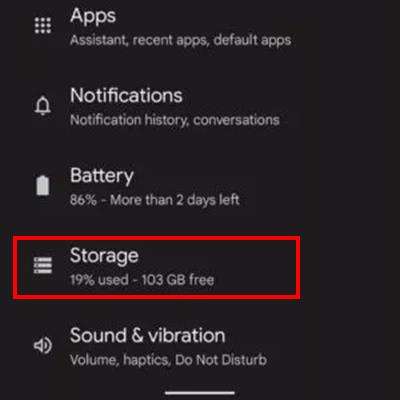
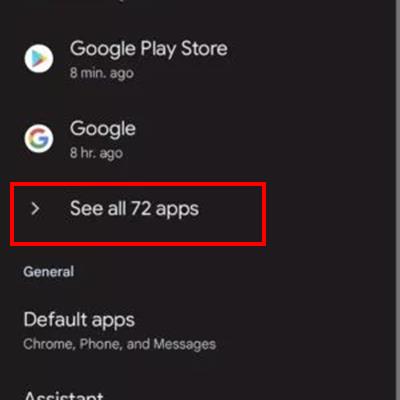
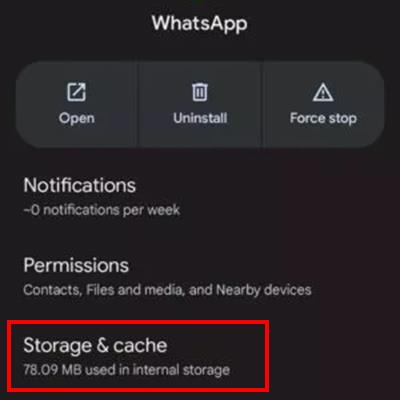

Si cela ne fonctionne pas, essayez la méthode suivante. Notez que vider le stockage d'une application entraînera l'effacement de son cache et de ses données utilisateur. Vous devrez à nouveau configurer les informations de l'application. Cependant, cette opération peut vous aider à corriger l'erreur et à quitter le mode sans échec.
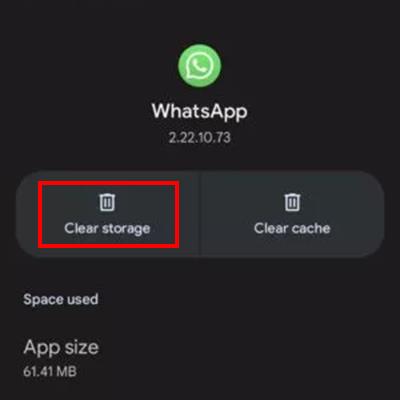
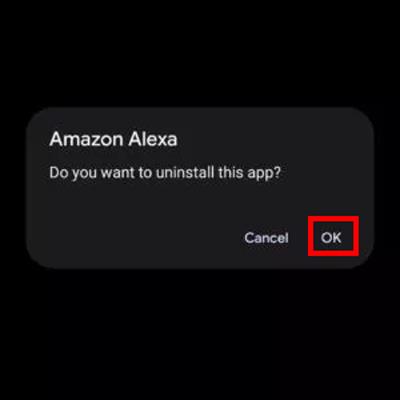
Sur certains appareils Android, vous pouvez désactiver le mode sans échec via la barre de notification du téléphone. Pour ce faire, procédez comme suit :

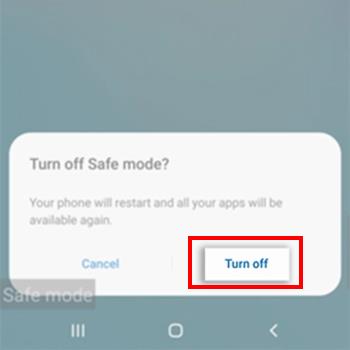
Si aucune des méthodes ci-dessus ne fonctionne, vous pouvez appliquer la méthode ci-dessous. De nombreux utilisateurs ont quitté le mode sans échec via cette méthode.
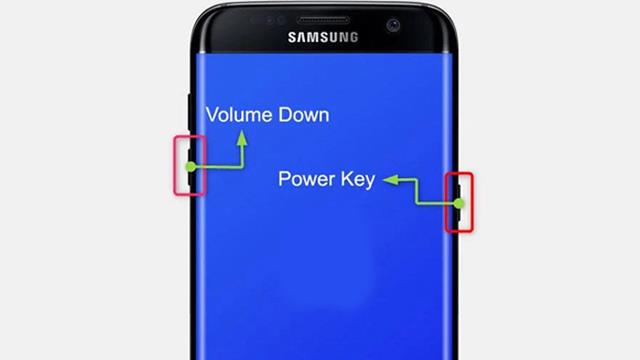
Votre téléphone Android quittera le mode sans échec.
Votre dernière option consiste à effectuer une réinitialisation d'usine. Cela effacera toutes les données de votre téléphone, alors assurez-vous d'avoir essayé tout ce qui n'a pas fonctionné avant de choisir cette solution. De plus, veuillez synchroniser les données avec les plates-formes de stockage avant d'effectuer une réinitialisation d'usine.
Espérons que grâce à 5 façons de désactiver le mode sans échec sur les téléphones Android, vous pourrez supprimer ce mode sur votre téléphone.
Vous pouvez également en savoir plus Comment désactiver le mode sans échec sur les téléphones Samsung .
Définir Microsoft Edge comme navigateur par défaut sur votre téléphone Android signifie que le système d
Découvrez comment Google Chrome peut réduire la consommation de la batterie sur Android en suivant ces 4 conseils pratiques.
Découvrez comment activer les fenêtres flottantes sur les téléphones Xiaomi, une fonctionnalité essentielle pour multitasking.
Découvrez comment activer la fonction de remplissage automatique des codes de vérification sur Android pour gagner du temps et améliorer votre expérience utilisateur.
Découvrez comment afficher le calendrier lunaire sur l
Découvrez comment contrôler votre Chromecast avec Google TV depuis votre téléphone pour profiter de vos contenus préférés sans télécommande.
Découvrez le mode Fnatic sur les téléphones OnePlus, une fonctionnalité qui améliore votre expérience de jeu, et apprenez comment l
Découvrez comment masquer les applications sur les téléphones Realme. Ce guide vous permet d
Découvrez les meilleurs widgets d
Découvrez comment modifier les effets de notification sur Xiaomi, y compris les effets lumineux et sonores, pour personnaliser votre expérience utilisateur.








